Het internet is in de loop der jaren op verschillende manieren geëvolueerddie niet zichtbaar zijn voor de gemiddelde gebruiker. Toegang krijgen tot een website lijkt misschien eenvoudig als we dit vanuit onze browsers doen, maar het is een ingewikkeld proces met meerdere stappen. Dit proces is zo geoptimaliseerd dat het slechts milliseconden lijkt te duren voordat een website is geladen, maar achter de schermen zijn er veel componenten aan het werk die alles sneller maken. Een van deze componenten is een DNS-cache.
DNS is een service die de naam van een website oplost met het IP-adres van de website.
Een website is eigenlijk niet gebruiksvriendelijknaam, d.w.z. de URL, deze heeft een IP-adres maar gebruikers kunnen IP-adressen niet onthouden. Ze kunnen URL's onthouden en de DNS werkt achter de schermen om een URL te matchen met het IP-adres.

DNS-cache
Om DNS nog sneller te laten werken, is er DNS-cache. De naam geeft je een idee wat het doet. In wezen houdt de DNS-cache een register bij van websites die u hebt bezocht. Het weet dat je bijvoorbeeld Wikipedia hebt bezocht en het onthoudt naar welk IP-adres het is opgelost. De DNS-cache helpt de DNS om vaak bezochte website-adressen niet steeds opnieuw op te lossen. Wanneer u een adres typt, wordt dit eerst in de cache gecontroleerd en als het daar is, is het opgelost. Als het adres niet wordt gevonden, d.w.z. dat u voor het eerst een website bezoekt, wordt het verzoek verzonden naar de DNS en wordt het vervolgens opgelost.
De DNS-cache wordt onderhouden door uw besturingssysteem maar door uwbrowser onderhoudt ook een DNS-cache. Terwijl browsers proberen sneller te worden en inhoud sneller te laden, bevatten ze hulpmiddelen om hen te helpen. Als u bijvoorbeeld Chrome gebruikt en een website opzoekt, controleert Chrome eerst zijn eigen DNS-cache. Voor Chrome is het sneller om zijn eigen cache te gebruiken dan om een verzoek naar het besturingssysteem te sturen om zijn eigen records in te checken. Dit betekent in wezen dat u meer dan één DNS-cache op uw systeem hebt. Normaal gesproken is dit geen probleem tenzij er natuurlijk iets misgaat en het moeilijk is om aan te geven waar het probleem ligt.
Problemen met DNS-cache
De DNS-cache, met name die van uw browser,kan beschadigd zijn. Er is geen enkele reden waarom dit gebeurt, maar het kan van alles zijn. Als uw cache lange tijd niet is vernieuwd, kan dit er ook toe leiden dat websites niet worden geladen.
Er is ook een ding genaamd DNS-vergiftiging waarbijkwaadaardige websites kunnen de records in de cache invoegen of beschadigen. Dit kan bijvoorbeeld leiden tot het oplossen van Facebook door een kwaadaardige website die geen Facebook is. Als u het slachtoffer bent van DNS-vergiftiging, moet u verwijderen of blokkeren wat er IP-adressen enz. Invoegen en de cache leegmaken. Als de cache beschadigd is, of als u problemen ondervindt bij het oplossen van een websiteadres, is het verwijderen van de cache de oplossing.
DNS-cache verwijderen
Chrome
Als u de DNS-cache in Chrome wilt wissen, typt u het volgende in de adresbalk en klikt u op de knop ‘Hostcache wissen’.
chrome://net-internals/#dns
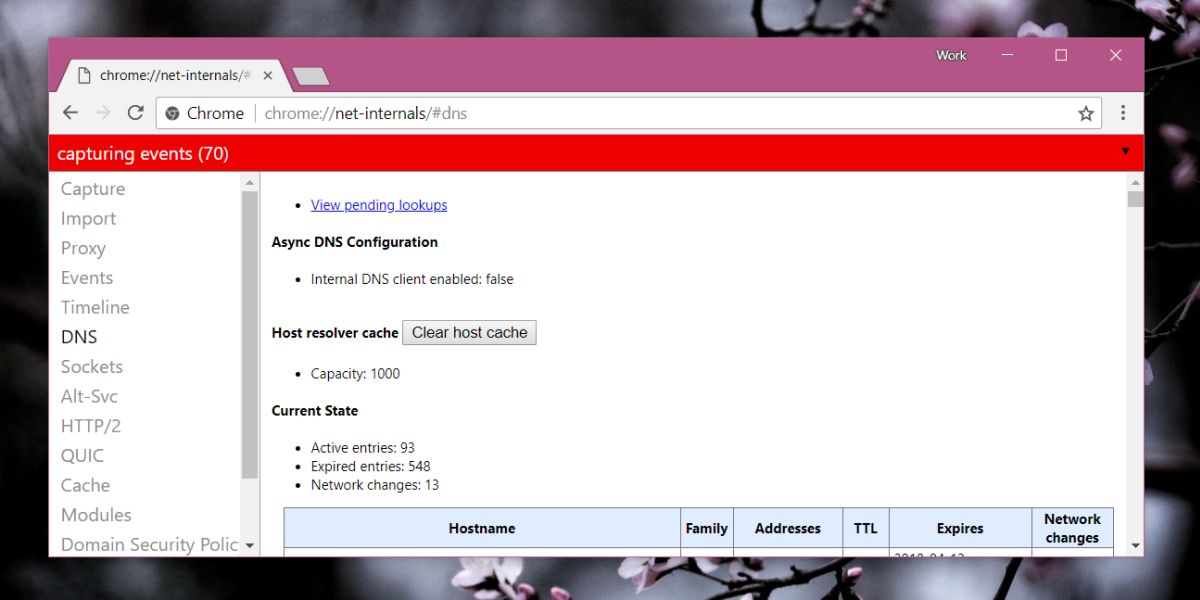
Firefox
Open Firefox en typ about: config in de adresbalk. Accepteer de waarschuwing op het scherm om door te gaan naar de voorkeuren van Firefox. Zoek hier naar de volgende voorkeur en stel de waarde in op 0.
network.dnsCacheExpiration
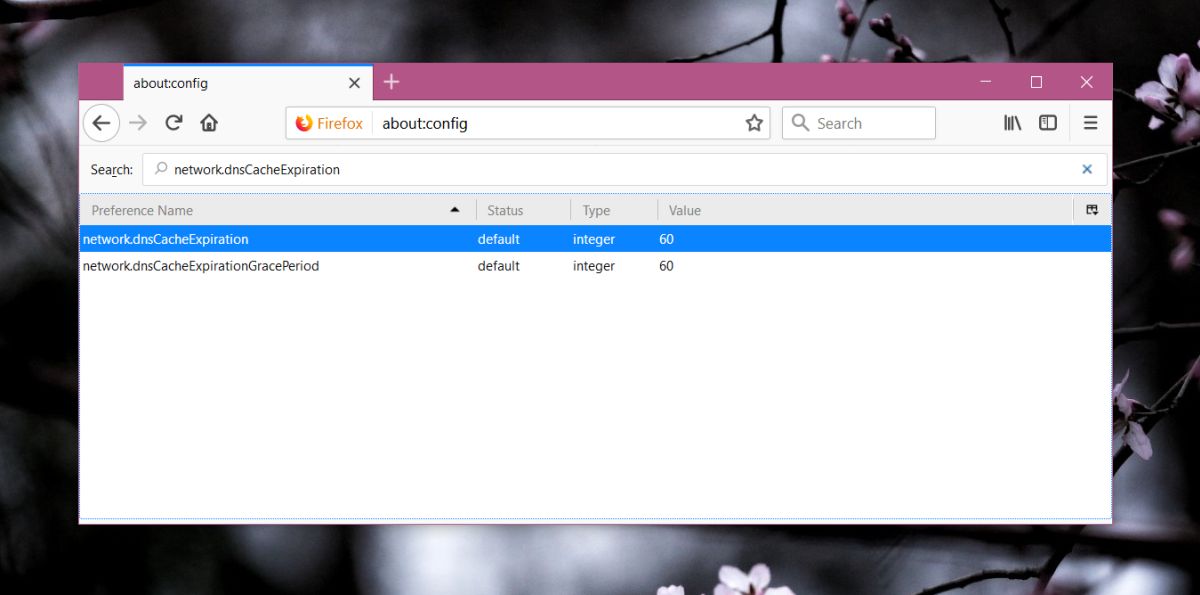
ramen
Om de Windows DNS-cache te verwijderen, opent u een opdrachtpromptvenster met beheerdersrechten. Voer in het opdrachtpromptvenster het volgende in en tik op Enter.
ipconfig /flushdns
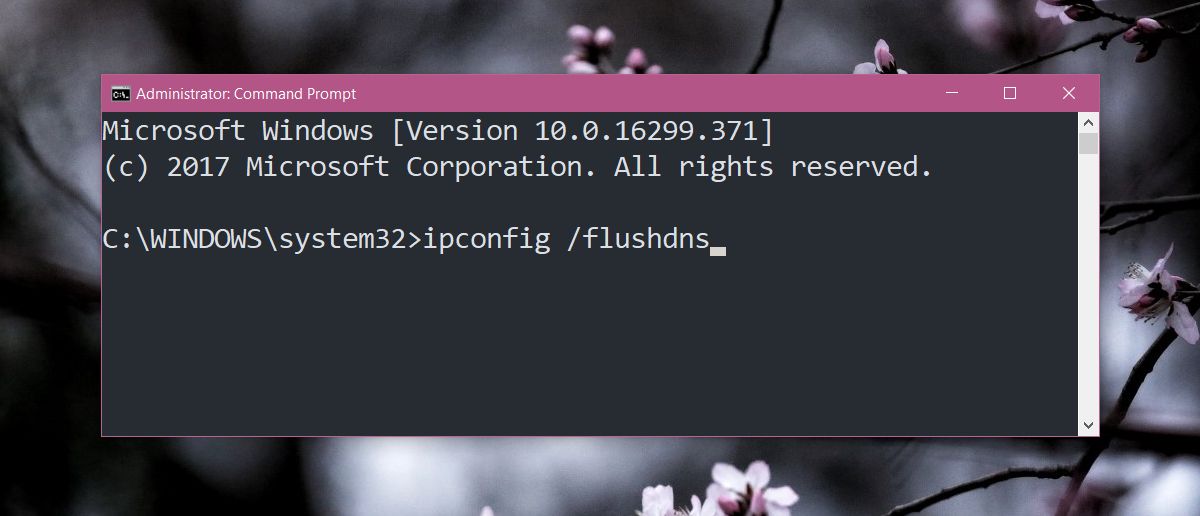
MacOS
Om de DNS-cache in macOS te wissen, ga je naarmoet rekening houden met welke versie van macOS u gebruikt. De opdrachten worden allemaal uitgevoerd in Terminal, dus open de Terminal-app en voer de opdracht uit die van toepassing is op uw versie van macOS.
macOS Yosemite en hoger
sudo killall -HUP mDNSResponder
macOS 10.10 - 10.10.3
sudo discoveryutil mdnsflushcache
U moet uw beheerderswachtwoord invoeren om de cache te wissen.
iOS
Om de DNS-cache op uw iPhone of iPad te wissen, schakelt u de vliegtuigmodus 10-15 seconden in. U kunt de vliegtuigmodus inschakelen vanuit het Control Center of vanuit de app Instellingen.
Als het probleem hiermee niet is opgelost, start u uw apparaat opnieuw op en wordt de DNS-cache leeggemaakt.
Android
U moet de DNS-cache in Android wissenvia welke browser u het ook gebruikt. Open de app Instellingen en ga naar Apps. Tik in de lijst met geïnstalleerde apps op de browser die u gebruikt. Op de detailpagina van de browser ziet u een vermelding voor hoeveel opslagruimte deze gebruikt. Tik het. Op het scherm met opslagdetails vindt u een knop Cache wissen. Tik erop om de DNS-cache te wissen.













Comments